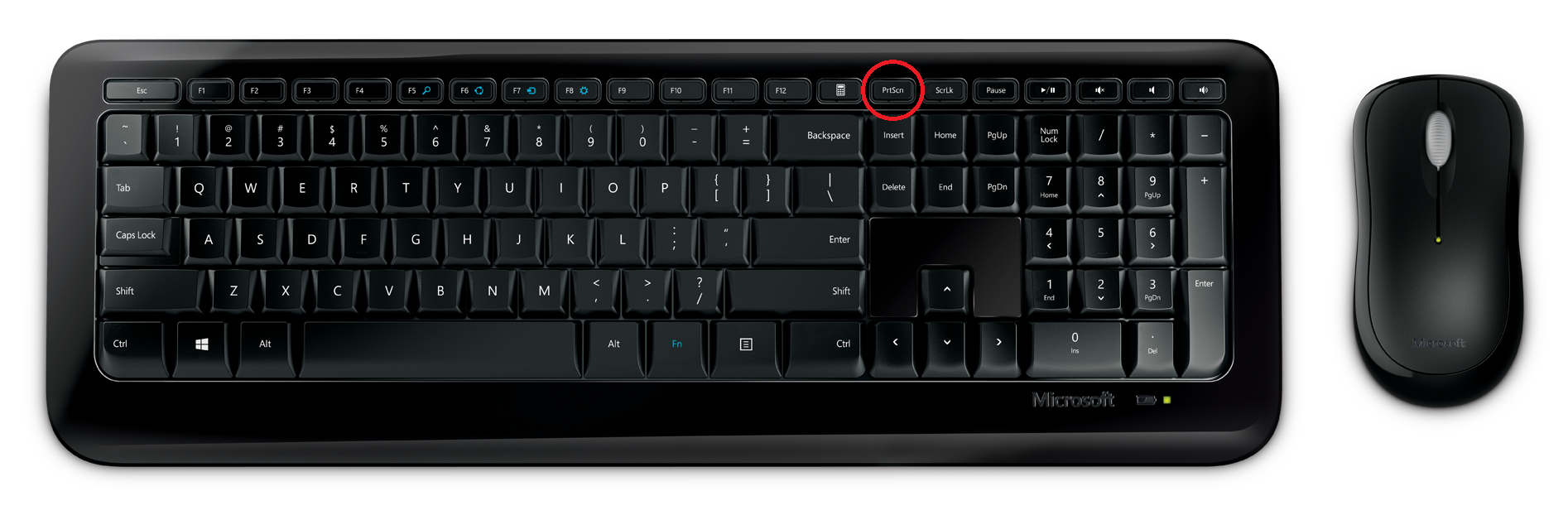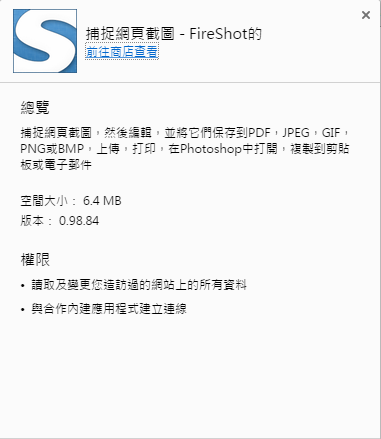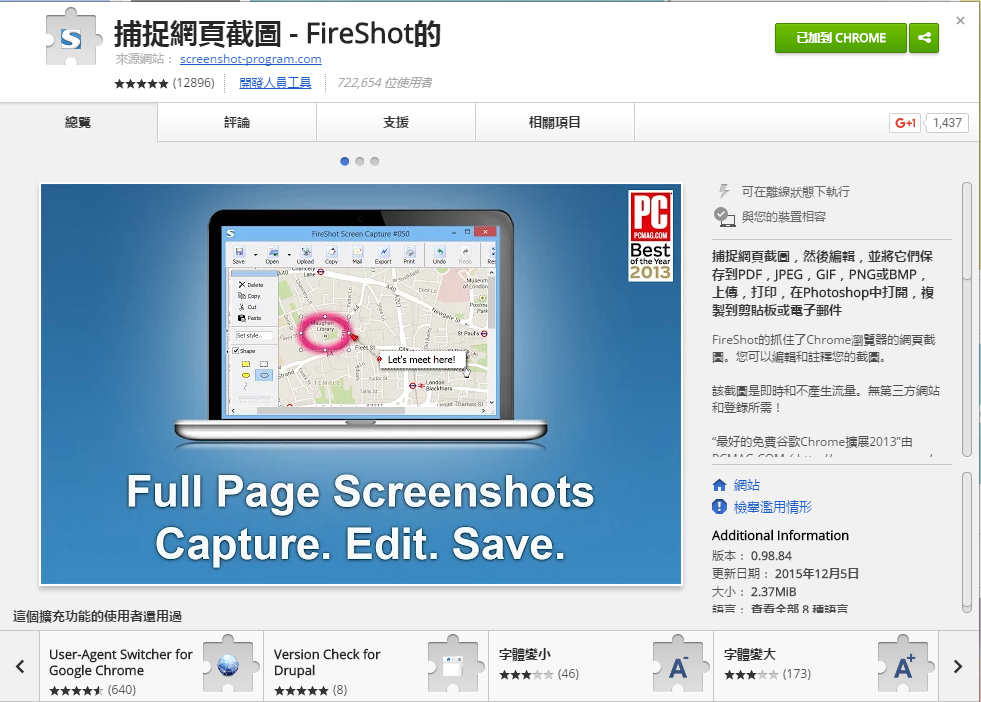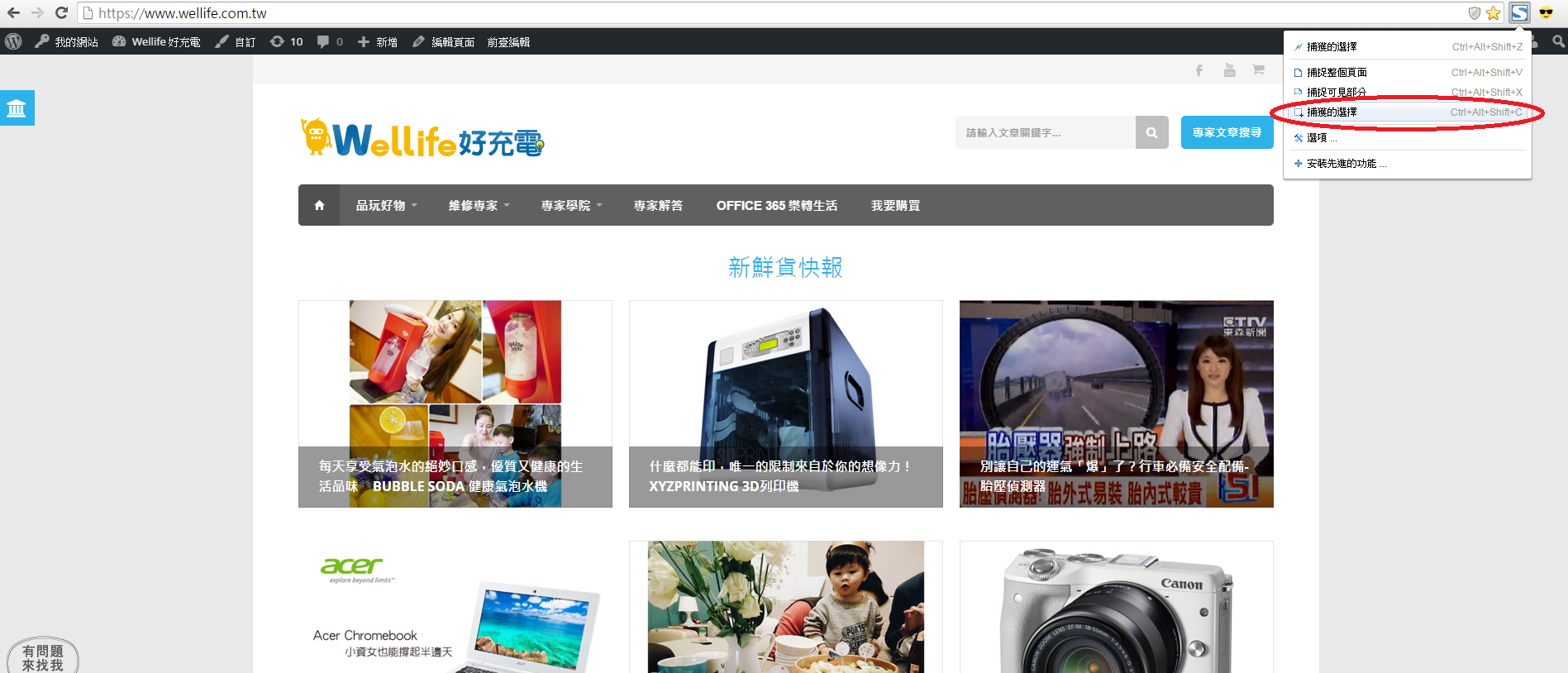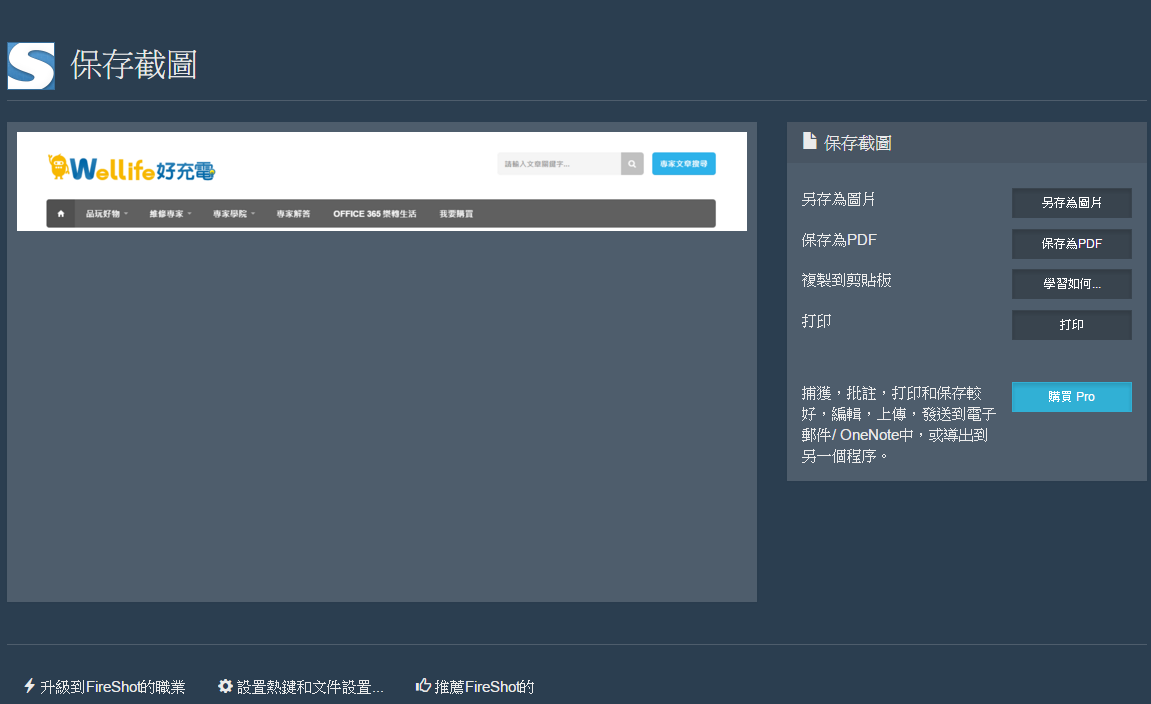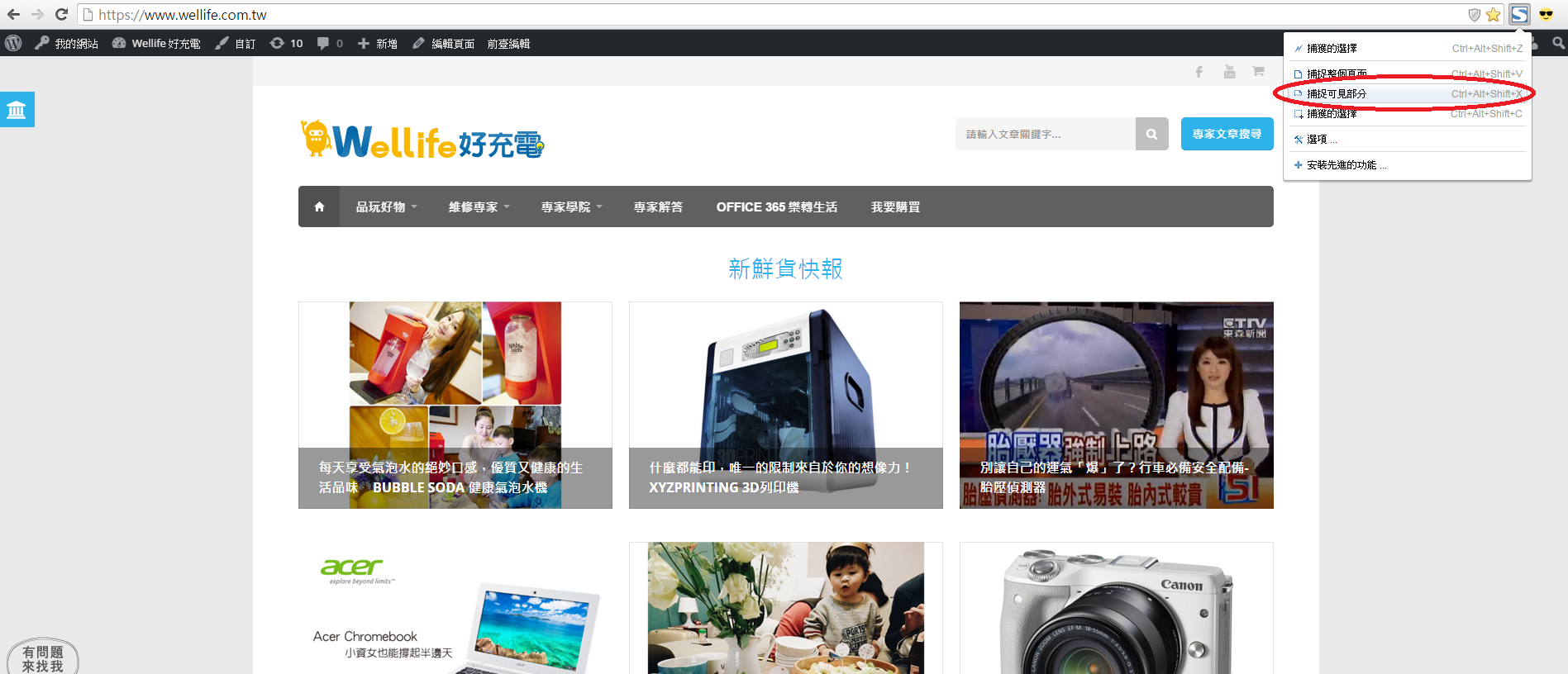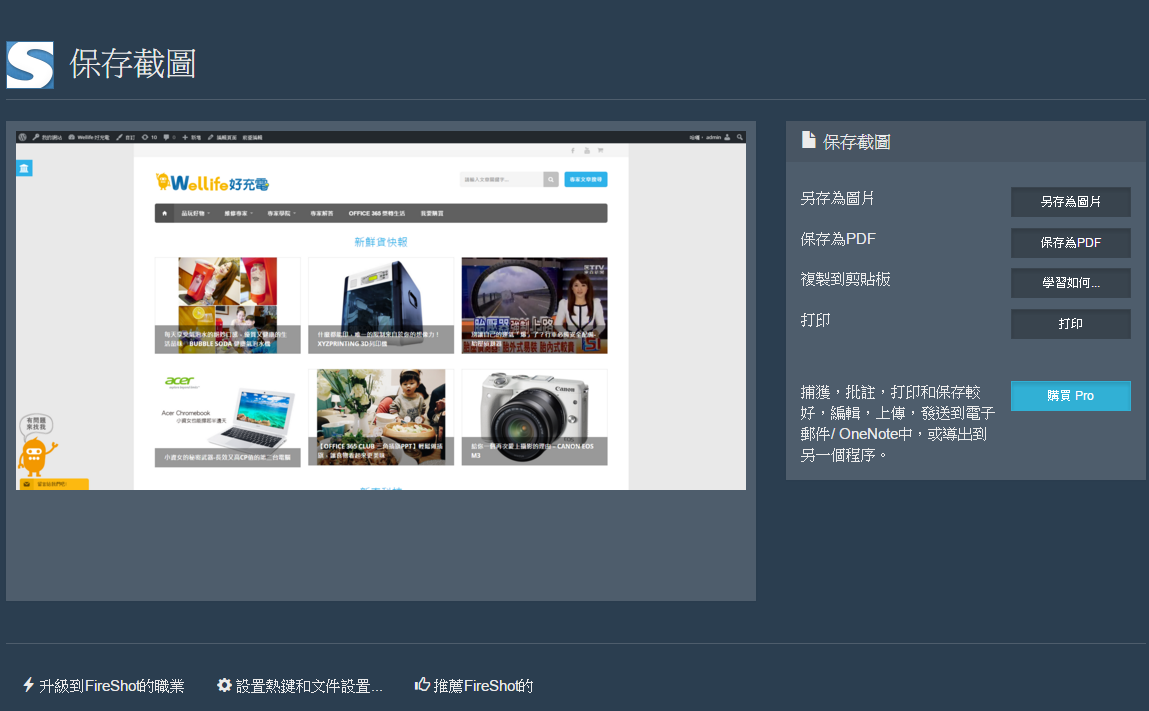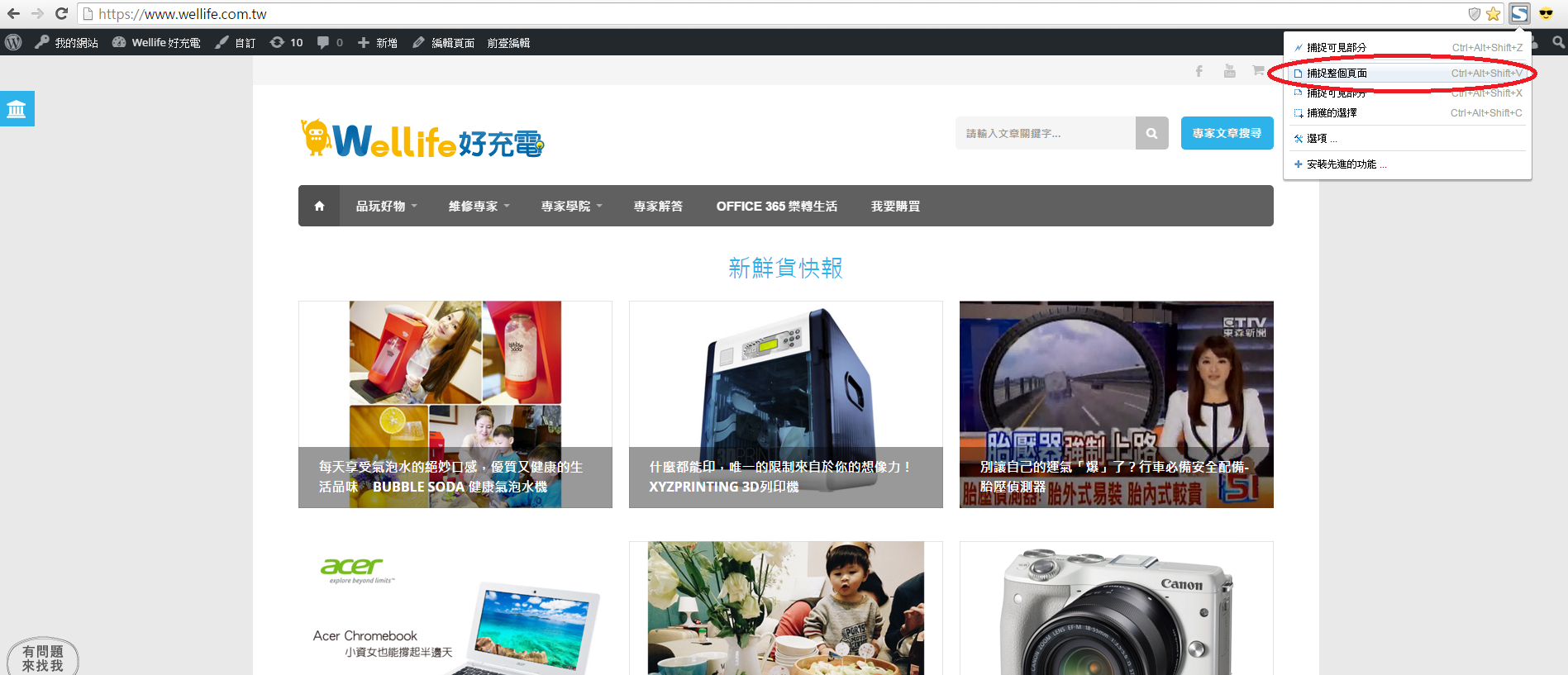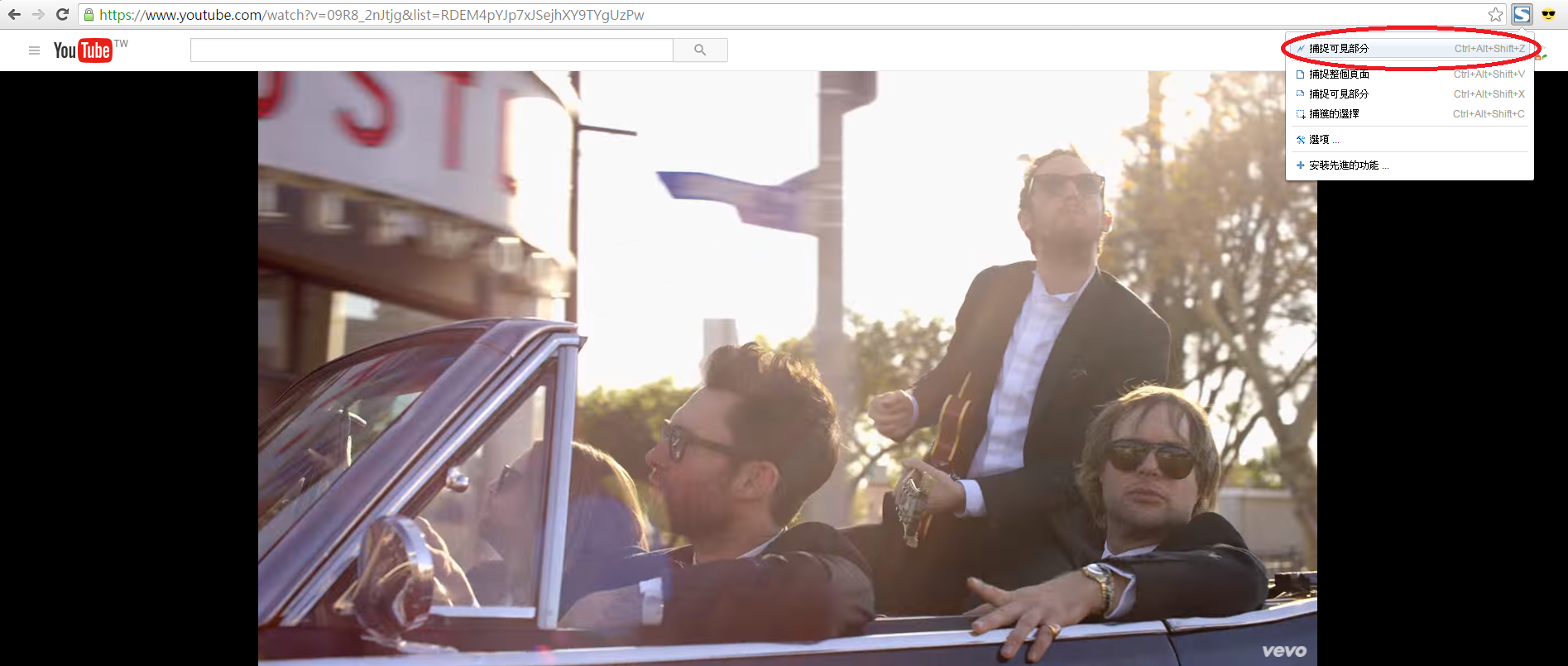你還在用螢幕快照鍵+小畫家截圖?安裝它讓你從此一指搞定!
作者:奧斯汀
大家是否常常需要在電腦上喀一張圖,卻搞得一堆步驟,麻煩不已?
之前應該都是最笨的方式:按下鍵盤的螢幕快照鍵(PrtScn)↓>開啟小畫家>貼上>選取要的範圍>裁剪>另存新檔,天啊!需要六個步驟,怎麼可以這樣浪費美好的光陰呢?
讓我來推薦大家一個超級好用的網頁擴充程式,讓你從此一指搞定:「捕捉網頁截圖」,但它有點繞舌,我們就先簡稱「S」,「S」是Chrome線上應用程式商店的免費資源,它免費的功能可以快速截圖並另存成PDF、PNG格式,收費的話就能升級成可編輯圖片,並能另存更多個圖片格式,下面將一一示範給大家看它的便利功能。
「S」一共有四個截圖模式可供選擇,先介紹自由度最高也是我最常用的模式:捕獲的選擇,它能任意選取你要的範圍
你看,是不是很方便?能夠將你想要的範圍單獨區塊出來,並另存成圖片供你使用。
第二種模式是:捕捉可見部分,顧名思義就是快速擷取你目前所看到的畫面,等同於你螢幕所看到的等比畫面。
第三種模式是:捕捉整個頁面,這特別的地方在於不論你的網頁有多長,它都能將目前這一整個頁面全部截取。
第四種模式是:⚡捕捉可見部分,大家有發現嗎?它多了一個閃電符號,因為它能快速擷取,所以我都拿來捕捉像YouTube的精彩畫面。
看完「S」這麼多便利的功能,是不是覺得超級好用搭?不囉嗦~直接開門給大家:我是傳送門,讓你從此一指搞定輕鬆截圖,將時間花在更美好的人事物上。
喔~對了,最前面不是有個鍵盤圖,讓大家知道螢幕快拍鍵在那嗎?我私心推薦這塊鍵盤一下,它的CP值可高啦!Microsoft出廠、無線、千元以內,即使距離電腦5公尺的距離,仍可維持良好的無線連線品質,是不是沒欺騙你的感情?有興趣可以去看看吧~